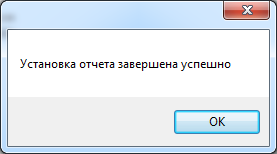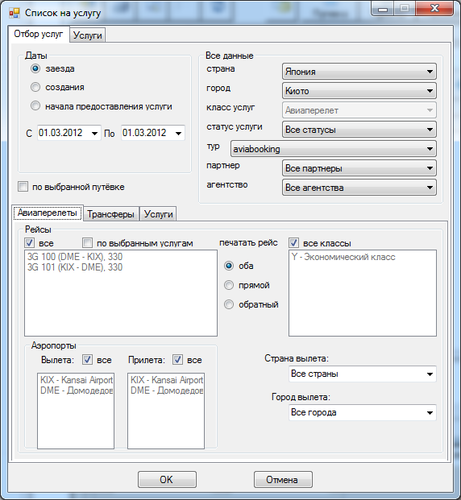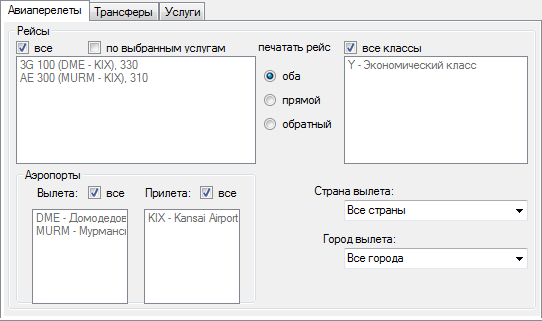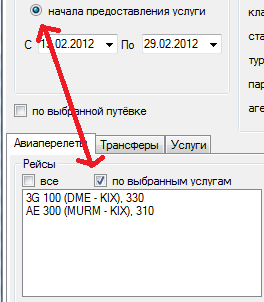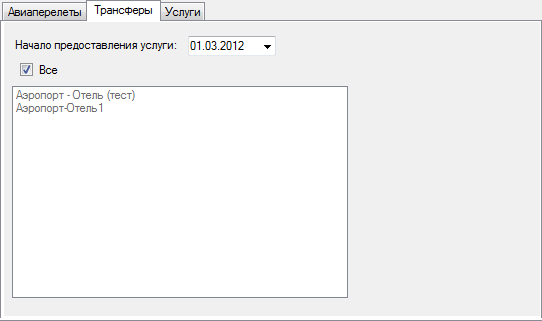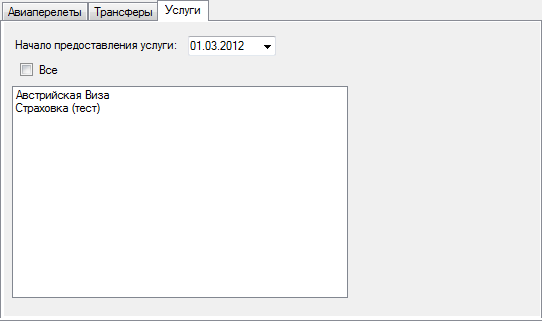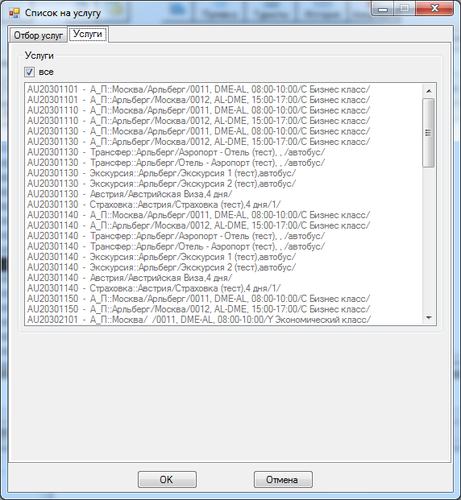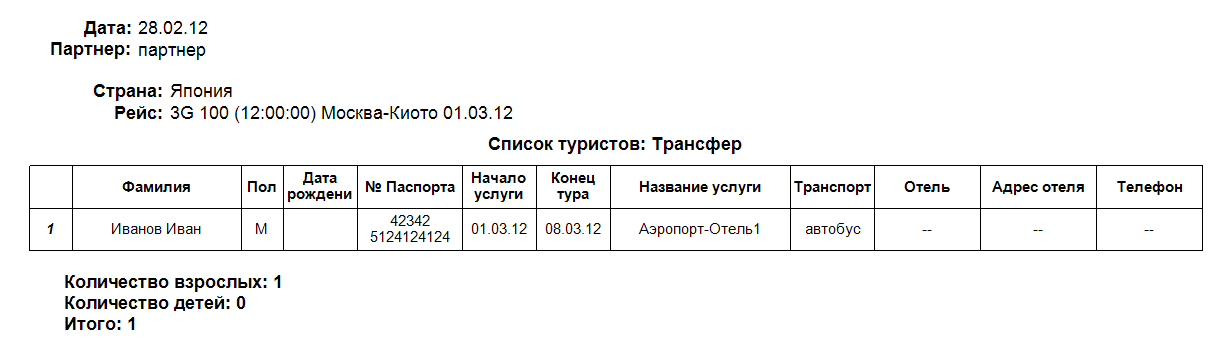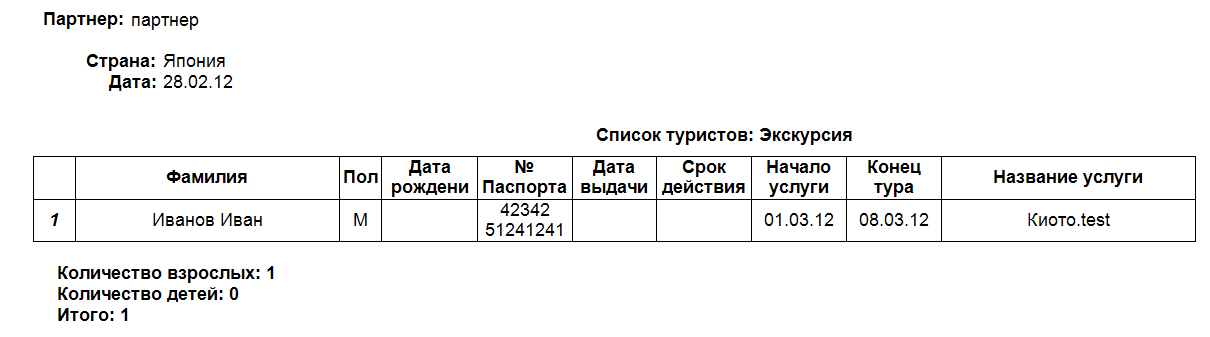Мастер-Тур:Отчет 4011 Список на услугу — различия между версиями
| [досмотренная версия] | [досмотренная версия] |
Achkasov (обсуждение | вклад) (Новая страница: «Версия статьи от {{REVISIONDAY}}-{{REVISIONMONTH}}-{{REVISIONYEAR}}. ==Введение== Отчет '''4011 «Список на услугу»''' п...») |
Achkasov (обсуждение | вклад) |
||
| Строка 1: | Строка 1: | ||
| − | Версия статьи от {{REVISIONDAY}}-{{REVISIONMONTH}}-{{REVISIONYEAR}}. | + | Версия статьи от {{REVISIONDAY}}-{{REVISIONMONTH}}-{{REVISIONYEAR}}. Для перехода на версию статьи, соответствующую используемой Вами версии программы, нажмите ссылку в таблице |
| + | |||
| + | <table style="color:black; background-color:#ffffcc;" cellpadding="10" cellspacing="0" border="1"> | ||
| + | <tr> | ||
| + | <td> | ||
| + | Более ранние версии:<br / /> | ||
| + | [http://wiki.megatec.ru/index.php?title=Мастер-Тур:Отчет_4011_Список_на_услугу&stableid=6443 До 2009.2.19 включительно]<br / /> | ||
| + | </td> | ||
| + | </tr> | ||
| + | </table> | ||
| + | <br / /> | ||
==Введение== | ==Введение== | ||
| − | Отчет '''4011 «Список на услугу»''' предназначен для вывода информации о туристах, пользующихся определенной услугой (или несколькими услугами) по путевкам, заведенным в ПК «Мастер-Тур».< | + | Отчет '''4011 «Список на услугу»''' предназначен для вывода информации о туристах, пользующихся ''определенной услугой'' (или ''несколькими услугами'') по путевкам, заведенным в ПК «Мастер-Тур».<br /> |
| − | Отчет содержит следующие стандартные профили:< | + | Отчет содержит следующие стандартные профили:<br /> |
| − | * '''Список на авиаперелет''';< | + | * '''Список на авиаперелет''';<br /> |
| − | * '''Список на трансфер''';< | + | * '''Список на трансфер''';<br /> |
| − | * '''Список на услугу(классы услуг не являющиеся трансферами, авиаперелетами | + | * '''Список на услугу(классы услуг не являющиеся трансферами, авиаперелетами).<br /> |
==Установка отчета== | ==Установка отчета== | ||
| − | Инсталляции отчета возможна в одном из экранов ('''Работа менеджеров''', '''Проведение туров''', '''Путевка'''). Чтобы установить отчет необходимо нажать кнопку [[Файл: am_038.png|Печать]] '''Печать'''. На экране настройки печати отчетов надо нажать кнопку [[Файл: mb_079.png|Запуск инсталлятора отчетов]] '''Запуск инсталлятора отчетов'''. В появившемся диалоговом окне необходимо указать путь к zip-архиву отчета и нажать кнопку '''ОК'''. По завершении инсталляции отчета появляется сообщение:< | + | Инсталляции отчета возможна в одном из экранов ('''Работа менеджеров''', '''Проведение туров''', '''Путевка'''). Чтобы установить отчет необходимо нажать кнопку [[Файл: am_038.png|Печать]] '''Печать'''. На экране настройки печати отчетов надо нажать кнопку [[Файл: mb_079.png|Запуск инсталлятора отчетов]] '''Запуск инсталлятора отчетов'''. В появившемся диалоговом окне необходимо указать путь к zip-архиву отчета и нажать кнопку '''ОК'''. По завершении инсталляции отчета появляется сообщение:<br /> |
| − | [[Файл: am_322.png|x500px|Успешная установка отчета]]< | + | [[Файл: am_322.png|x500px|Успешная установка отчета]]<br /> |
| − | < | + | <br /> |
==Формат вывода отчета== | ==Формат вывода отчета== | ||
| − | Отчет предназначен для вывода данных в документ ''MS Excel'' (кнопка [[Файл: mb_074.png|Выгрузка в Excel]]), ''MS Word'' (кнопка [[Файл: mb_073.png|Выгрузка в RTF]]) либо в режиме просмотра (кнопка [[Файл: mb_072.png|Просмотр отчета]]).< | + | Отчет предназначен для вывода данных в документ '''MS Excel''' (кнопка [[Файл: mb_074.png|Выгрузка в Excel]]), '''MS Word''' (кнопка [[Файл: mb_073.png|Выгрузка в RTF]]) либо в '''режиме просмотра''' (кнопка [[Файл: mb_072.png|Просмотр отчета]]).<br /> |
==Функциональные требования== | ==Функциональные требования== | ||
| − | Для вывода в отчет необходимо наличие услуг соответствующего типа (авиаперелет, трансфер, услуга) в созданных путевках – данные услуги формируются стандартным образом в экране '''Конструктор туров''' или '''Путевка'''. Под услугой понимается услуга любого другого типа кроме авиаперелета, трансфера | + | Для вывода в отчет необходимо наличие услуг соответствующего типа (авиаперелет, трансфер, услуга) в созданных путевках – данные услуги формируются стандартным образом в экране '''Конструктор туров''' или '''Путевка'''. Под услугой понимается услуга любого другого типа кроме авиаперелета, трансфера.<br /> |
| + | |||
| + | [[Файл: am_063.png|left|Предупреждение]]<br /> | ||
| + | <span style="color:red">Внимание!</span> Для обработки услуги проживания в отеле необходимо выбрать тип услуги '''Hotel''' в настройках профиля отчета. | ||
| + | При выставленном значении '''All''' услуги проживания не обрабатываются. | ||
| − | + | <br /> | |
| − | |||
| − | |||
| − | В стандартном профиле для всех услуг кроме авиаперелета и трансфера действуют общие правила формирования отчета. Чтобы сформировать отчет в путевке должна быть заведена услуга, к которой привязаны туристы имеющие '''Фамилию''','''Имя''' и '''Дату рождения''' и '''паспортные данные''' ('''номер''' и '''серию загранпаспорта''').< | + | В стандартном профиле для всех услуг кроме авиаперелета и трансфера действуют общие правила формирования отчета. Чтобы сформировать отчет в путевке должна быть заведена услуга, к которой привязаны туристы имеющие '''Фамилию''','''Имя''' и '''Дату рождения''' и '''паспортные данные''' ('''номер''' и '''серию загранпаспорта''').<br /> |
==Формирование отчета== | ==Формирование отчета== | ||
| − | Отчет выводится на печать из следующих экранов ПК «Мастер-Тур»: '''Работа менеджеров''', '''Проведение туров''', '''Путевка'''.< | + | Отчет выводится на печать из следующих экранов ПК «Мастер-Тур»: '''Работа менеджеров''', '''Проведение туров''', '''Путевка'''.<br /> |
При вызове диалога '''Список услуг''' учитываются экранные параметры – параметры, выбранные на том экране, откуда вызывается отчет: | При вызове диалога '''Список услуг''' учитываются экранные параметры – параметры, выбранные на том экране, откуда вызывается отчет: | ||
| − | * из экрана '''Работа менеджеров''' учитываются '''Страна''', '''Город''', '''Даты заезда''';< | + | * из экрана '''Работа менеджеров''' учитываются '''Страна''', '''Город''', '''Даты заезда''';<br /> |
| − | * из экрана '''Проведение туров''' – '''Страна''', '''Город''', '''Дата заезда''' (одна дата в два поля '''С .. ПО ..'''), '''Название тура''';< | + | * из экрана '''Проведение туров''' – '''Страна''', '''Город''', '''Дата заезда''' (одна дата в два поля '''С .. ПО ..'''), '''Название тура''';<br /> |
| − | * из экрана '''Турпутевка''' – '''Страна''', '''Город''', '''Дата заезда''' (одна дата в два поля '''С .. ПО ..'''), '''Название тура'''.< | + | * из экрана '''Турпутевка''' – '''Страна''', '''Город''', '''Дата заезда''' (одна дата в два поля '''С .. ПО ..'''), '''Название тура'''.<br /> |
| − | Параметры отбора данных в отчет выбираются в форме '''Список на услугу'''. Данная форма является универсальной для всех отчетов типа '''Список на услугу'''. Для отбора следует использовать фильтры блоков '''Даты''', '''Все данные''' вкладки '''Отбор услуг''', или выбрать услуги непосредственно из списка на вкладке '''Услуги'''.< | + | Параметры отбора данных в отчет выбираются в форме '''Список на услугу'''. Данная форма является универсальной для всех отчетов типа '''Список на услугу'''. Для отбора следует использовать фильтры блоков '''Даты''', '''Все данные''' вкладки '''Отбор услуг''', или выбрать услуги непосредственно из списка на вкладке '''Услуги'''.<br /> |
| − | В отчет попадают все туристы, у которых забронирована услуга в выбранную в диалоговом окне страну с датой начала предоставления услуги, попадающей в период, выбранный в диалоговом окне на вкладке '''Отбор услуг'''.< | + | В отчет попадают все туристы, у которых забронирована услуга в выбранную в диалоговом окне страну с датой начала предоставления услуги, попадающей в период, выбранный в диалоговом окне на вкладке '''Отбор услуг'''.<br /> |
==Выбор условий отбора данных для отчета== | ==Выбор условий отбора данных для отчета== | ||
| − | Отбор данных происходит на экране '''Список на услугу''':< | + | Отбор данных происходит на экране '''Список на услугу''':<br /> |
| − | [[Файл: am_323.png|x500px|Список на услугу]]< | + | [[Файл: am_323.png|x500px|Список на услугу]]<br /> |
| − | < | + | <br /> |
===Блок «Даты»=== | ===Блок «Даты»=== | ||
| − | Здесь можно выбрать тип даты, по которому будет происходить отбор и временной промежуток, в который должна попадать выбранная дата:< | + | Здесь можно выбрать тип даты, по которому будет происходить отбор и временной промежуток, в который должна попадать выбранная дата:<br /> |
| − | * '''дата заезда''';< | + | * '''дата заезда''';<br /> |
| − | * '''дата создания''';< | + | * '''дата создания''';<br /> |
| − | * '''дата начала предоставления услуги'''.< | + | * '''дата начала предоставления услуги'''.<br /> |
| − | В полях '''C..''' и '''По...''' выбираются крайние значения промежутка поиска дат.< | + | В полях '''C..''' и '''По...''' выбираются крайние значения промежутка поиска дат.<br /> |
===Блок «Все данные»=== | ===Блок «Все данные»=== | ||
| − | Здесь выбираются остальные параметры отбора:< | + | Здесь выбираются остальные параметры отбора:<br /> |
| − | * '''страна''';< | + | * '''страна''';<br /> |
| − | * '''город''';< | + | * '''город''';<br /> |
| − | * '''класс услуг''';< | + | * '''класс услуг''';<br /> |
| − | * '''статус услуги''';< | + | * '''статус услуги''';<br /> |
| − | * '''тур''';< | + | * '''тур''';<br /> |
| − | * '''партнер''';< | + | * '''партнер''';<br /> |
| − | * '''агентство'''.< | + | * '''агентство'''.<br /> |
| − | Признак '''по выбранной путевке''' позволяет вывести данные по одной путевке (она должна быть отмечена (выделена) в экранах '''Работа менеджеров''' и '''Проведение туров''' либо открыта в экране '''Турпутевка'''.< | + | Признак '''по выбранной путевке''' позволяет вывести данные по одной путевке (она должна быть отмечена (выделена) в экранах '''Работа менеджеров''' и '''Проведение туров''' либо открыта в экране '''Турпутевка'''.<br /> |
==Раздел-вкладка Авиаперелеты== | ==Раздел-вкладка Авиаперелеты== | ||
| − | [[Файл: am_325.png|x500px|Вкладка авиаперелеты]]< | + | [[Файл: am_325.png|x500px|Вкладка авиаперелеты]]<br /> |
| − | < | + | <br /> |
| − | [[Файл: am_064.png|left|Полезная информация]]< | + | [[Файл: am_064.png|left|Полезная информация]]<br /> |
Для формирования отчета по услуге авиаперелет целесообразно использовать профиль | Для формирования отчета по услуге авиаперелет целесообразно использовать профиль | ||
отчета '''Список на авиаперелет'''. При этом поле '''Класс услуг''' автоматически | отчета '''Список на авиаперелет'''. При этом поле '''Класс услуг''' автоматически | ||
заполняется значением '''Авиаперелет''' и недоступно для редактирования, а отбор | заполняется значением '''Авиаперелет''' и недоступно для редактирования, а отбор | ||
услуг в разделах '''Трансфер''' и '''Услуги''' не происходит. | услуг в разделах '''Трансфер''' и '''Услуги''' не происходит. | ||
| − | < | + | <br /> |
| − | Для работы со списком значений в полях необходимо снять признак '''Все'''. Можно выбрать несколько значений в списке. Здесь, чтобы вывести отчет по выделенным значениям в списке, необходимо поставить признак '''По выбранным услугам'''. Признак '''По выбранным услугам''' необходимо выставлять и при условии отбора рейсов '''Дата начала предоставления услуги'''.< | + | Для работы со списком значений в полях необходимо снять признак '''Все'''. Можно выбрать несколько значений в списке. Здесь, чтобы вывести отчет по выделенным значениям в списке, необходимо поставить признак '''По выбранным услугам'''. Признак '''По выбранным услугам''' необходимо выставлять и при условии отбора рейсов '''Дата начала предоставления услуги'''.<br /> |
| − | [[Файл: am_324.png|x500px|Список на авиаперелет]]< | + | [[Файл: am_324.png|x500px|Список на авиаперелет]]<br /> |
| − | < | + | <br /> |
| − | Значения в полях '''Страна вылета''', '''Город вылета''' позволяют наложить дополнительные условия на отбор рейсов. В списке городов вылета только те города, в которых присутствуют аэропорты.< | + | Значения в полях '''Страна вылета''', '''Город вылета''' позволяют наложить дополнительные условия на отбор рейсов. В списке городов вылета только те города, в которых присутствуют аэропорты.<br /> |
| − | На отбор рейсов также влияют признаки печати рейсов: '''Оба''', '''Прямой''', '''Обратный'''.< | + | На отбор рейсов также влияют признаки печати рейсов: '''Оба''', '''Прямой''', '''Обратный'''.<br /> |
| − | [[Файл: am_063.png|left|Предупреждение]]< | + | [[Файл: am_063.png|left|Предупреждение]]<br /> |
При условии отбора по дате начала предоставления услуги, для корректного вывода данных | При условии отбора по дате начала предоставления услуги, для корректного вывода данных | ||
отчета на прямой рейс необходимо выставлять признак '''По выбранным услугам'''. | отчета на прямой рейс необходимо выставлять признак '''По выбранным услугам'''. | ||
| − | < | + | <br /> |
| − | В зависимости от сформированного списка рейсов, выделенных значений, формируются списки аэропортов вылета и прилета.< | + | В зависимости от сформированного списка рейсов, выделенных значений, формируются списки аэропортов вылета и прилета.<br /> |
| − | Для выбора значения класса бронирования авиаперелета необходимо снять признак '''все классы'''.< | + | Для выбора значения класса бронирования авиаперелета необходимо снять признак '''все классы'''.<br /> |
==Раздел-вкладка Трансферы== | ==Раздел-вкладка Трансферы== | ||
| − | [[Файл: am_326.png|x500px|Вкладка трансферы]]< | + | [[Файл: am_326.png|x500px|Вкладка трансферы]]<br /> |
| − | < | + | <br /> |
| − | [[Файл: am_064.png|left|Полезная информация]]< | + | [[Файл: am_064.png|left|Полезная информация]]<br /> |
Для формирования отчета по услуге трансфер целесообразно использовать профиль | Для формирования отчета по услуге трансфер целесообразно использовать профиль | ||
отчета '''Список на трансфер'''. При этом поле класс услуг автоматически заполняется | отчета '''Список на трансфер'''. При этом поле класс услуг автоматически заполняется | ||
значением '''Трансфер''' и недоступно для редактирования, а отбор услуг в разделе '''Услуги''' не | значением '''Трансфер''' и недоступно для редактирования, а отбор услуг в разделе '''Услуги''' не | ||
происходит. | происходит. | ||
| − | < | + | <br /> |
| − | При формировании списка значений на вкладке '''Трансферы''' принимается во внимание выбранные значения на вкладке '''Авиаперелеты'''.< | + | При формировании списка значений на вкладке '''Трансферы''' принимается во внимание выбранные значения на вкладке '''Авиаперелеты'''.<br /> |
| − | [[Файл: am_063.png|left|Предупреждение]]< | + | [[Файл: am_063.png|left|Предупреждение]]<br /> |
Чтобы в отчет вошли и трансферы непривязанные к авиаперелету, например «отель-отель», | Чтобы в отчет вошли и трансферы непривязанные к авиаперелету, например «отель-отель», | ||
не выделяйте значения и не ставьте признак '''Все''' в списке авиаперелетов. | не выделяйте значения и не ставьте признак '''Все''' в списке авиаперелетов. | ||
| − | < | + | <br /> |
| − | Если трансфер осуществляется в дату отличную от указанной ранее даты, то необходимо задать дату в поле '''Начало предоставления услуги'''.< | + | Если трансфер осуществляется в дату отличную от указанной ранее даты, то необходимо задать дату в поле '''Начало предоставления услуги'''.<br /> |
==Раздел-вкладка Услуги== | ==Раздел-вкладка Услуги== | ||
| − | [[Файл: am_327.png|x500px|Вкладка услуги]]< | + | [[Файл: am_327.png|x500px|Вкладка услуги]]<br /> |
| − | < | + | <br /> |
| − | При выборе услуг на список значений не влияют данные, выбранные на вкладках '''Авиаперелеты''' и '''Трансферы'''. В разделе Все данные выбирается нужное значение в поле '''Класс услуг'''.< | + | При выборе услуг на список значений не влияют данные, выбранные на вкладках '''Авиаперелеты''' и '''Трансферы'''. В разделе Все данные выбирается нужное значение в поле '''Класс услуг'''.<br /> |
| − | В соответствии со всеми наложенными условиями отбора на вкладке '''Услуги''' формируется список доступных значений. Отчет сформируется по выделенным здесь услугам.< | + | В соответствии со всеми наложенными условиями отбора на вкладке '''Услуги''' формируется список доступных значений. Отчет сформируется по выделенным здесь услугам.<br /> |
| − | Если услуга предоставляется в дату отличную от заданной ранее даты – необходимо задать дату в поле '''Начало предоставления услуги'''.< | + | Если услуга предоставляется в дату отличную от заданной ранее даты – необходимо задать дату в поле '''Начало предоставления услуги'''.<br /> |
Окончательный список услуг, который войдет в отчет формируется при переходе на вкладку '''Услуги''' в соответствии с заданными ранее условиями отбора. | Окончательный список услуг, который войдет в отчет формируется при переходе на вкладку '''Услуги''' в соответствии с заданными ранее условиями отбора. | ||
| − | [[Файл: am_328.png|x500px|Услуги]]< | + | [[Файл: am_328.png|x500px|Услуги]]<br /> |
| − | < | + | <br /> |
| − | По нажатии кнопки '''OК''', происходит формирование отчета. Если по заданным параметрам не найдено ни одного значения – выдается сообщение '''Данные не найдены'''.< | + | По нажатии кнопки '''OК''', происходит формирование отчета. Если по заданным параметрам не найдено ни одного значения – выдается сообщение '''Данные не найдены'''.<br /> |
==Настройки профилей отчета== | ==Настройки профилей отчета== | ||
| − | Настройка профилей отчета производится в окне '''Профили отчета'''. Возможны следующие настройки профиля:< | + | Настройка профилей отчета производится в окне '''Профили отчета'''. Возможны следующие настройки профиля:<br /> |
| − | * '''Формат даты''' (стандартная настройка всех отчетов);< | + | * <u>'''Формат даты'''</u> (стандартная настройка всех отчетов);<br /> |
| − | * '''Язык''' (стандартная настройка всех отчетов);< | + | * <u>'''Язык'''</u> (стандартная настройка всех отчетов);<br /> |
| − | ** '''RUS''' – для информации получаемой из справочников данные в отчет выводятся из поля '''Название''', локализация отчета - русская;< | + | ** '''RUS''' – для информации получаемой из справочников данные в отчет выводятся из поля '''Название''', локализация отчета - русская;<br /> |
| − | ** '''LAT''' – для информации получаемой из справочников данные в отчет выводятся из поля '''Английское название''', локализация отчета - английская.< | + | ** '''LAT''' – для информации получаемой из справочников данные в отчет выводятся из поля '''Английское название''', локализация отчета - английская.<br /> |
| − | * '''Подведение итогов''' | + | * <u>'''Подведение итогов'''</u> |
| − | ** '''PrintNumAll''' - количество туристов, пользующихся услугой: кол-во детей, включая младенцев; кол-во взрослых;< | + | ** '''PrintNumAll''' - количество туристов, пользующихся услугой: кол-во детей, включая младенцев; кол-во взрослых;<br /> |
| − | ** '''PrintNumIncludeInfant''' - количество туристов, пользующихся услугой: кол-во младенцев, кол-во детей, кол-во взрослых;< | + | ** '''PrintNumIncludeInfant''' - количество туристов, пользующихся услугой: кол-во младенцев, кол-во детей, кол-во взрослых;<br /> |
| − | ** '''No''' – не подводя итоги по кол-ву туристов, пользующихся услугой.< | + | ** '''No''' – не подводя итоги по кол-ву туристов, пользующихся услугой.<br /> |
| − | * '''Сортировка туристов''' | + | * <u>'''Сортировка туристов'''</u><br /> |
| − | ** '''Turist''' – по фамилии туриста;< | + | ** '''Turist''' – по фамилии туриста;<br /> |
| − | ** '''Dogovor''' – по номеру путевки.< | + | ** '''Dogovor''' – по номеру путевки.<br /> |
| − | * '''Тип услуги''' | + | * <u>'''Тип услуги'''</u><br /> |
| − | ** '''Avia''' - при установке данной настройки отчет работает только с услугами авиаперелета;< | + | ** '''Avia''' - при установке данной настройки отчет работает только с услугами авиаперелета;<br /> |
| − | ** '''Transfer''' - при установке данной настройки отчет работает только с услугами трансфера;< | + | ** '''Transfer''' - при установке данной настройки отчет работает только с услугами трансфера;<br /> |
| − | ** '''All''' - при установке данной настройки отчет работает со всеми типами услуг кроме услуг проживания в отеле.< | + | ** '''Visa''' - при установке данной настройки отчет работает только с услугами визы;<br /> |
| + | ** '''Hotel''' - при установке данной настройки отчет работает только с услугами проживания;<br /> | ||
| + | ** '''All''' - при установке данной настройки отчет работает со всеми типами услуг кроме услуг проживания в отеле.<br /> | ||
==Описание полей отчета== | ==Описание полей отчета== | ||
| Строка 184: | Строка 198: | ||
|- | |- | ||
|style="border-style: solid; border-width: 1px"| Return Flight / Обратный рейс | |style="border-style: solid; border-width: 1px"| Return Flight / Обратный рейс | ||
| − | либо< | + | либо<br /> |
First Charter / Прямой рейс | First Charter / Прямой рейс | ||
|style="border-style: solid; border-width: 1px"| Дата вылета, Номер рейса, время вылета - прилета | |style="border-style: solid; border-width: 1px"| Дата вылета, Номер рейса, время вылета - прилета | ||
| Строка 209: | Строка 223: | ||
|- | |- | ||
|style="border-style: solid; border-width: 1px"| Charter / Рейс | |style="border-style: solid; border-width: 1px"| Charter / Рейс | ||
| − | |style="border-style: solid; border-width: 1px"| Выводятся данные по первому авиаперелету:< | + | |style="border-style: solid; border-width: 1px"| Выводятся данные по первому авиаперелету:<br /> |
| − | * Номер рейса;< | + | * Номер рейса;<br /> |
| − | * Время вылета;< | + | * Время вылета;<br /> |
| − | * Город отправления - Город прибытия.< | + | * Город отправления - Город прибытия.<br /> |
|- | |- | ||
|style="border-style: solid; border-width: 1px"| Name / Фамилия | |style="border-style: solid; border-width: 1px"| Name / Фамилия | ||
| Строка 311: | Строка 325: | ||
===Список на авиаперелет=== | ===Список на авиаперелет=== | ||
---- | ---- | ||
| − | [[Файл: am_329.png|x500px|Список на авиаперелет]]< | + | [[Файл: am_329.png|x500px|Список на авиаперелет]]<br /> |
| − | < | + | <br /> |
---- | ---- | ||
===Список на трансфер=== | ===Список на трансфер=== | ||
---- | ---- | ||
| − | [[Файл: am_330.png|x500px|Список на трансфер]]< | + | [[Файл: am_330.png|x500px|Список на трансфер]]<br /> |
| − | < | + | <br /> |
---- | ---- | ||
===Список на услугу=== | ===Список на услугу=== | ||
---- | ---- | ||
| − | [[Файл: am_331.png|x500px|Список на услугу]]< | + | [[Файл: am_331.png|x500px|Список на услугу]]<br /> |
| − | < | + | <br /> |
---- | ---- | ||
[[Category:Мастер-Тур_Отчеты]] | [[Category:Мастер-Тур_Отчеты]] | ||
Текущая версия на 12:45, 19 ноября 2013
Версия статьи от 19-11-2013. Для перехода на версию статьи, соответствующую используемой Вами версии программы, нажмите ссылку в таблице
|
Более ранние версии: |
Содержание
Введение
Отчет 4011 «Список на услугу» предназначен для вывода информации о туристах, пользующихся определенной услугой (или несколькими услугами) по путевкам, заведенным в ПК «Мастер-Тур».
Отчет содержит следующие стандартные профили:
- Список на авиаперелет;
- Список на трансфер;
- Список на услугу(классы услуг не являющиеся трансферами, авиаперелетами).
Установка отчета
Инсталляции отчета возможна в одном из экранов (Работа менеджеров, Проведение туров, Путевка). Чтобы установить отчет необходимо нажать кнопку ![]() Печать. На экране настройки печати отчетов надо нажать кнопку
Печать. На экране настройки печати отчетов надо нажать кнопку ![]() Запуск инсталлятора отчетов. В появившемся диалоговом окне необходимо указать путь к zip-архиву отчета и нажать кнопку ОК. По завершении инсталляции отчета появляется сообщение:
Запуск инсталлятора отчетов. В появившемся диалоговом окне необходимо указать путь к zip-архиву отчета и нажать кнопку ОК. По завершении инсталляции отчета появляется сообщение:
Формат вывода отчета
Отчет предназначен для вывода данных в документ MS Excel (кнопка ![]() ), MS Word (кнопка
), MS Word (кнопка ![]() ) либо в режиме просмотра (кнопка
) либо в режиме просмотра (кнопка ![]() ).
).
Функциональные требования
Для вывода в отчет необходимо наличие услуг соответствующего типа (авиаперелет, трансфер, услуга) в созданных путевках – данные услуги формируются стандартным образом в экране Конструктор туров или Путевка. Под услугой понимается услуга любого другого типа кроме авиаперелета, трансфера.
Внимание! Для обработки услуги проживания в отеле необходимо выбрать тип услуги Hotel в настройках профиля отчета.
При выставленном значении All услуги проживания не обрабатываются.
В стандартном профиле для всех услуг кроме авиаперелета и трансфера действуют общие правила формирования отчета. Чтобы сформировать отчет в путевке должна быть заведена услуга, к которой привязаны туристы имеющие Фамилию,Имя и Дату рождения и паспортные данные (номер и серию загранпаспорта).
Формирование отчета
Отчет выводится на печать из следующих экранов ПК «Мастер-Тур»: Работа менеджеров, Проведение туров, Путевка.
При вызове диалога Список услуг учитываются экранные параметры – параметры, выбранные на том экране, откуда вызывается отчет:
- из экрана Работа менеджеров учитываются Страна, Город, Даты заезда;
- из экрана Проведение туров – Страна, Город, Дата заезда (одна дата в два поля С .. ПО ..), Название тура;
- из экрана Турпутевка – Страна, Город, Дата заезда (одна дата в два поля С .. ПО ..), Название тура.
Параметры отбора данных в отчет выбираются в форме Список на услугу. Данная форма является универсальной для всех отчетов типа Список на услугу. Для отбора следует использовать фильтры блоков Даты, Все данные вкладки Отбор услуг, или выбрать услуги непосредственно из списка на вкладке Услуги.
В отчет попадают все туристы, у которых забронирована услуга в выбранную в диалоговом окне страну с датой начала предоставления услуги, попадающей в период, выбранный в диалоговом окне на вкладке Отбор услуг.
Выбор условий отбора данных для отчета
Отбор данных происходит на экране Список на услугу:
Блок «Даты»
Здесь можно выбрать тип даты, по которому будет происходить отбор и временной промежуток, в который должна попадать выбранная дата:
- дата заезда;
- дата создания;
- дата начала предоставления услуги.
В полях C.. и По... выбираются крайние значения промежутка поиска дат.
Блок «Все данные»
Здесь выбираются остальные параметры отбора:
- страна;
- город;
- класс услуг;
- статус услуги;
- тур;
- партнер;
- агентство.
Признак по выбранной путевке позволяет вывести данные по одной путевке (она должна быть отмечена (выделена) в экранах Работа менеджеров и Проведение туров либо открыта в экране Турпутевка.
Раздел-вкладка Авиаперелеты
Для формирования отчета по услуге авиаперелет целесообразно использовать профиль отчета Список на авиаперелет. При этом поле Класс услуг автоматически заполняется значением Авиаперелет и недоступно для редактирования, а отбор услуг в разделах Трансфер и Услуги не происходит.
Для работы со списком значений в полях необходимо снять признак Все. Можно выбрать несколько значений в списке. Здесь, чтобы вывести отчет по выделенным значениям в списке, необходимо поставить признак По выбранным услугам. Признак По выбранным услугам необходимо выставлять и при условии отбора рейсов Дата начала предоставления услуги.
Значения в полях Страна вылета, Город вылета позволяют наложить дополнительные условия на отбор рейсов. В списке городов вылета только те города, в которых присутствуют аэропорты.
На отбор рейсов также влияют признаки печати рейсов: Оба, Прямой, Обратный.
При условии отбора по дате начала предоставления услуги, для корректного вывода данных отчета на прямой рейс необходимо выставлять признак По выбранным услугам.
В зависимости от сформированного списка рейсов, выделенных значений, формируются списки аэропортов вылета и прилета.
Для выбора значения класса бронирования авиаперелета необходимо снять признак все классы.
Раздел-вкладка Трансферы
Для формирования отчета по услуге трансфер целесообразно использовать профиль отчета Список на трансфер. При этом поле класс услуг автоматически заполняется значением Трансфер и недоступно для редактирования, а отбор услуг в разделе Услуги не происходит.
При формировании списка значений на вкладке Трансферы принимается во внимание выбранные значения на вкладке Авиаперелеты.
Чтобы в отчет вошли и трансферы непривязанные к авиаперелету, например «отель-отель», не выделяйте значения и не ставьте признак Все в списке авиаперелетов.
Если трансфер осуществляется в дату отличную от указанной ранее даты, то необходимо задать дату в поле Начало предоставления услуги.
Раздел-вкладка Услуги
При выборе услуг на список значений не влияют данные, выбранные на вкладках Авиаперелеты и Трансферы. В разделе Все данные выбирается нужное значение в поле Класс услуг.
В соответствии со всеми наложенными условиями отбора на вкладке Услуги формируется список доступных значений. Отчет сформируется по выделенным здесь услугам.
Если услуга предоставляется в дату отличную от заданной ранее даты – необходимо задать дату в поле Начало предоставления услуги.
Окончательный список услуг, который войдет в отчет формируется при переходе на вкладку Услуги в соответствии с заданными ранее условиями отбора.
По нажатии кнопки OК, происходит формирование отчета. Если по заданным параметрам не найдено ни одного значения – выдается сообщение Данные не найдены.
Настройки профилей отчета
Настройка профилей отчета производится в окне Профили отчета. Возможны следующие настройки профиля:
- Формат даты (стандартная настройка всех отчетов);
- Язык (стандартная настройка всех отчетов);
- RUS – для информации получаемой из справочников данные в отчет выводятся из поля Название, локализация отчета - русская;
- LAT – для информации получаемой из справочников данные в отчет выводятся из поля Английское название, локализация отчета - английская.
- RUS – для информации получаемой из справочников данные в отчет выводятся из поля Название, локализация отчета - русская;
- Подведение итогов
- PrintNumAll - количество туристов, пользующихся услугой: кол-во детей, включая младенцев; кол-во взрослых;
- PrintNumIncludeInfant - количество туристов, пользующихся услугой: кол-во младенцев, кол-во детей, кол-во взрослых;
- No – не подводя итоги по кол-ву туристов, пользующихся услугой.
- PrintNumAll - количество туристов, пользующихся услугой: кол-во детей, включая младенцев; кол-во взрослых;
- Сортировка туристов
- Turist – по фамилии туриста;
- Dogovor – по номеру путевки.
- Turist – по фамилии туриста;
- Тип услуги
- Avia - при установке данной настройки отчет работает только с услугами авиаперелета;
- Transfer - при установке данной настройки отчет работает только с услугами трансфера;
- Visa - при установке данной настройки отчет работает только с услугами визы;
- Hotel - при установке данной настройки отчет работает только с услугами проживания;
- All - при установке данной настройки отчет работает со всеми типами услуг кроме услуг проживания в отеле.
- Avia - при установке данной настройки отчет работает только с услугами авиаперелета;
Описание полей отчета
Список на авиаперелет
| Поля в отчете | Выводимые значения |
|---|---|
| Date / Дата | Дата печати отчета |
| №______________ | Не заполняется данными (регистрационный номер документа) |
| To / Для | Название партнера по услуге |
| Fax / Факс | Факс партнера по услуге |
| Просим Вас произвести бронирование авиабилетов в соответствии со списком туристов: | Рейс, время вылета , город отправления - прибытия, дата вылета |
| Tourist List / Список туристов | |
| Name / Фамилия | Фамилия Имя клиента |
| Sex / Пол | Пол клиента: для клиента с признаком младенец INF выставляется значение INF / Р; для туриста с признаком ребенок CHD выставляется CHD / Р; для клиента с признаком взрослый ADL, выставляется значение MR / М или MRS / Ж, указанные в поле Пол клиента |
| Date of birth / Дата рождения | Дата рождения клиента |
| Passport / Паспорт | Серия и номер загранпаспорта клиента, если отсутствует - российский паспорт |
| Return Flight / Обратный рейс
либо |
Дата вылета, Номер рейса, время вылета - прилета |
| Adults, Children, Infants, Total / Кол- во взрослых, Детей, Младенцев, Итого | Количественный и половой состав списка туристов (зависит от настроек профиля отчета) |
Список на трансфер
| Поля в отчете | Выводимые значения |
|---|---|
| Date / Дата | Дата печати отчета |
| Partner/ Партнер | Название партнера по услуге |
| Country/ Страна | Страна услуги |
| Charter / Рейс | Выводятся данные по первому авиаперелету:
|
| Name / Фамилия | Фамилия Имя клиента |
| Sex / Пол | Пол клиента: для клиента с признаком младенец INF выставляется значение INF / Р; для туриста с признаком ребенок CHD выставляется CHD / Р; для клиента с признаком взрослый ADL, выставляется значение MR / М или MRS / Ж, указанные в поле Пол клиента |
| Sex / Пол | Пол клиента: для клиента с признаком младенец INF выставляется значение INF / Р; для туриста с признаком ребенок CHD выставляется CHD / Р; для клиента с признаком взрослый ADL, выставляется значение MR / М или MRS / Ж, указанные в поле Пол клиента |
| Date of birth / Дата рождения | Дата рождения клиента |
| Passport / Паспорт | Серия и номер загранпаспорта клиента, если отсутствует - российский паспорт |
| Begin of service/ Дата начала услуги | Дата начала предоставления услуги |
| End of tour/ Дата окончания тура | Дата окончания тура |
| Service/Название услуги | Название услуги Трансфер |
| Транспорт | Транспорт |
| Отель | Название отеля прибытия |
| Адрес отеля | Адрес отеля |
| Телефон | Телефон |
| Adults, Children, Infants, Total / Кол- во взрослых, Детей, Младенцев, Итого | Количественный и половой состав списка туристов (зависит от настроек профиля отчета) |
Список на услугу
| Поля в отчете | Выводимые значения |
|---|---|
| Partner/ Партнер | Название партнера по услуге |
| Country/ Страна | Страна услуги |
| Date/Дата | Дата печати документа |
| Tourist List / Список туристов | |
| Name / Фамилия | Фамилия Имя клиента |
| Sex / Пол | Пол клиента: для клиента с признаком младенец INF выставляется значение INF / Р; для туриста с признаком ребенок CHD выставляется CHD / Р; для клиента с признаком взрослый ADL, выставляется значение MR / М или MRS / Ж, указанные в поле Пол клиента |
| Sex / Пол | Пол клиента: для клиента с признаком младенец INF выставляется значение INF / Р; для туриста с признаком ребенок CHD выставляется CHD / Р; для клиента с признаком взрослый ADL, выставляется значение MR / М или MRS / Ж, указанные в поле Пол клиента |
| Date of birth / Дата рождения | Дата рождения клиента |
| Passport / Паспорт | Серия и номер загранпаспорта клиента, если отсутствует - российский паспорт |
| Issue-day / Дата выдачи | Дата выдачи паспорта |
| Period of validity / Срок действия | Срок действия паспорта |
| Begin of service / Дата начала услуги | Дата начала предоставления услуги |
| End of tour / Дата окончания тура | Дата окончания тура |
| Service / Услуга | Название услуги |
| Adults, Children, Infants, Total / Кол- во взрослых, Детей, Младенцев, Итого | Количественный и половой состав списка туристов (зависит от настроек профиля отчета) |